Mycket ofta, när du arbetar med att redigera ett dokument, måste du skapa listor på flera nivåer. Nästan ingen författare med självaktning klarar sig utan dem nu. Listor behövs för att strukturera information i innehållsförteckningar eller skapa andra hierarkiska modeller.
I den här artikeln kommer vi att prata om hur den här uppgiften implementeras och ge ett exempel - en lista på flera nivåer skapad i Microsoft Word-textredigeraren.
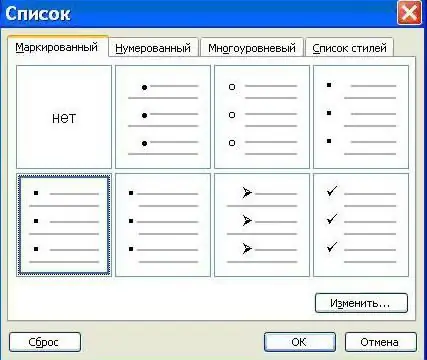
Vad är det här
Låt oss först prata om vad ämnet för vår studie är. Det är nödvändigt att definiera det, bestämma det här objektets roll vid formatering och specifikt för att skapa textdokument.
Så, en flernivålista inom datavetenskap är en lista som skapas genom att öka styckeindragen. Det betyder att varje ny rad kommer att vara längre från dokumentets vänstra kant än den föregående.
Så det är accepterat att i numrerade och flernivålistorstycken är lika viktiga om de har samma indrag från dokumentets vänstra kant. Ju större den är, desto mindre viktig blir texten. För att minska det, lägg helt enkelt till ett extra utrymme för liststrängen.
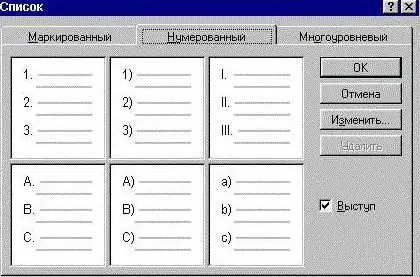
Varför behövs listor
Många studier av psykologer har visat att den mänskliga hjärnan kan uppfatta samma information på olika sätt. Det visade sig att graden av uppfattning och memorering beror på i vilken form materialet presenteras.
För att göra detta skrivs inte texten i en kontinuerlig array, den är uppdelad i stycken. Dessutom är det möjligt att strukturera data i en tabell, i diagram. Listor är inget undantag.
Wordtextredigeraren är väldigt bekväm, du kan studera och skapa dina egna exempel på flernivålistor i den från mellanstadieåldern.
Visningar
Det finns bara tre huvudtyper: markerade, numrerade och flernivåer. Markering - beteckning av linjer med grafiska symboler (prickar, bockar, streck och andra). Detta separerar raderna visuellt och är ett "beat" av deras semantiska innehåll:
- första informationsraden;
- second;
- tredje.
Numrerad lista, som det visade sig, uppfattas bäst av hjärnan. Detta beror på att siffrorna initi alt (på en undermedveten nivå) indikerar prioriteringen av det material som presenteras. Låt oss ge ett motsvarande villkorligt exempel.
- Första plats -det viktigaste.
- På den andra - mindre viktigt.
- Vid den tredje minskar signifikansgraden ännu mer, och så vidare.

Det svåraste är en lista på flera nivåer, vi kommer att ge ett överdrivet exempel, men det avslöjar tydligt essensen:
1. Avsnittsrubrik.
1.1 Underavsnitt 1.
1.1.1 Rubrik 1.
1.1.2 Rubrik 2.
1.2. Underavsnitt 2.
1.2.1 Rubrik 1.
1.2.1 Rubrik 2.
2. Avsnittsrubrik.
Hur den är gjord
Det är vanligt att när man skapar en flernivålista, används numrering av olika typer för nya nivåer. Detta arbete kan enkelt göras i textredigeraren Microsoft Word.
En lista på flera nivåer, eller strukturerad, skapas med text, en editor för att formatera den och en del av vårt tålamod.
Metod ett: kommandokombinationer
Den färdiga texten skrivs så här: varje element skrivs ut på en ny rad (endast i detta fall kan de bli element i listan). Efter det måste du välja det och sekventiellt utföra kommandona (med hjälp av verktygsfältet högst upp på skärmen): "Format", "List".
När dialogrutan öppnas, välj "Typ" - "Flernivåer". Dessa kommandokombinationer är typiska för tidigare versioner av editorn, såsom Microsoft Word 2003.

Andra metoden, snabbare
Det är nödvändigt att välja den tidigare inskrivna texten och sedan använda snabbmenyn. För att göra detta, högerklicka på det valda fragmentet och välj "Lista" i rullgardinsmenyn och sedan "Listtyp".
I senare programvaruprodukter (till exempel Microsoft Office 2010, MS Word), placeras kommandon med listor omedelbart på "Hem"-panelen i ett styckeblock. Den har knappar överst och till vänster - de så kallade "snabbåtkomst"-elementen: en punktlista, en numrerad lista och en flernivålista.
Ett sådant utbud av "kommando"-verktyg förenklar uppgiften med textformatering på grund av hastigheten - alla operationer utförs snabbt med hjälp av grafiska knappar. Du behöver inte öppna snabbmenyn och förstå den.
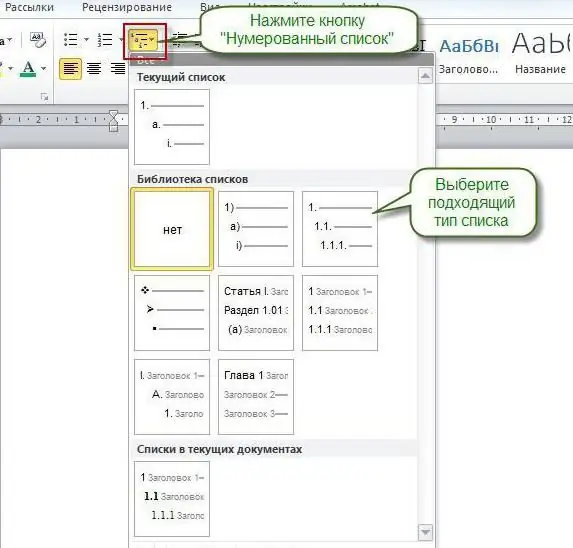
Tredje metoden: redigera medan du skriver
Förformatering anses alltid vara den svåraste delen. För att göra detta måste du tydligt förstå strukturen i den framtida texten, ha en god förståelse för hierarkin av materialets rubriker.
Att välja en uppsättning kommandon för att skapa en flernivålista är ett exempel på en "avancerad" användares arbete. Först genomtänks den hierarkiska strukturen för det framtida materialet, och sedan fylls själva texten på.
Kommandot "Flernivålista" är v alt, exemplet är taget längre från de föreslagna alternativen. Det finns listor med numeriska beteckningar, alfabetiska, och kombinationer av dessa två typer är också möjliga. Till att börja med är det önskvärthitta ett exempel i vilken text som helst - en lista på flera nivåer som passar dina behov, och försök skapa en själv.
Närnäst skrivs texten, i den, när du flyttar till en ny rad, lägger redaktören ner automatisk numrering. Inledningsvis kommer det att vara likvärdigt med objektet överst. För att minska (lägre ner) måste du använda tabulering (tryck på Tab-tangenten). Backsteg, SHIFT+TAB eller Enter hjälper till att återställa underobjektet till föregående nivå (avbryt den felaktiga åtgärden).
Ved varje ny tryckning på den angivna tangenten kommer linjen att flyttas mer och mer åt höger och därmed gå ner i prioritet - en nivå ner. Numrering kommer därför automatiskt att läggas ned enligt den valda listmallen.

Finns det en gräns för objekthierarkin? Ja, man tror att du kan skapa upp till nio nivåer, men du bör inte låta dig ryckas med. Ett sådant strukturellt komplext textobjekt är mycket svårt att uppfatta visuellt, vilket kan leda till att läsarnas uppfattning om materialet försämras.
Kreativitetselement
Programmerare har tänkt på många alternativ för flernivålistor i en textredigerare (alla presenteras i Word-samlingen). Men det kan uppstå en situation där användaren behöver skapa sin egen personliga stil. En sådan möjlighet finns lyckligtvis också.
Den skapade stilen kommer att sparas i samlingen, och den kan även användas i vidare arbete med textdokument. Överväga,hur det görs.
- Vi följer det vanliga kommandoschemat, på "Hem"-panelen, välj knappen "Flernivålista" från gruppen "Paragraph".
- Nästa, i menyn som öppnas och erbjuder olika alternativ, klicka på "Definiera en ny flernivålista".
- I dialogrutan måste du välja, konfigurera och bekräfta formateringen (stil, justering, indrag) för numreringen av objekt från 1 till 9 nivå i listan.
Detta skapar en ny författares lista på flera nivåer (eller strukturerade).
Application
Informatik ger sina exempel. En flernivålista studeras av skolbarn i klassrummet på gymnasiet. Det är tydligt nog att studera, materialet är lättsmält. Denna färdighet kan användas redan på högre utbildningsnivåer när du arbetar i en textredigerare (till exempel när du skriver uppsatser eller rapporter).
Listor på flera nivåer är också idealiska för att formatera texten i innehållsförteckningen i en stor text. Med hjälp av moderna textredigeringsfunktioner kan den dessutom associeras med den allmänna formateringen av hela textuppsättningen.
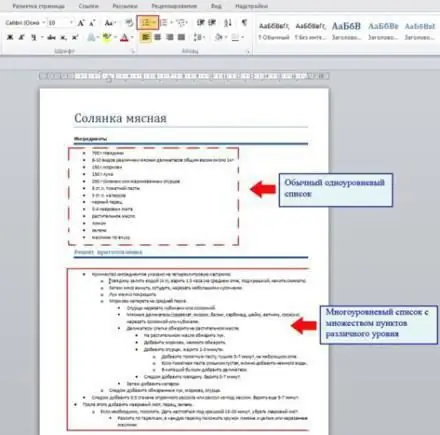
Skollektioner
Använder listor på flera nivåer i lektionerna årskurs 7 på gymnasiet i datavetenskapslektionerna. I textredigeringsdelen finns det många praktiska uppgifter för att forma relevanta färdigheter och förmågor.
Till exempel ämnet "Ett ordspråk som ett exempel på en multilevellist" låter barn använda det tillgängliga materialet för att slutföra uppgiften. Hur? Läraren kan bjuda in elever, med hjälp av folklig visdom, att sammanställa en lista på flera nivåer med kända ryska bevingade uttryck (ordspråk eller talesätt).
Till exempel för att numrera huvudavsnitten: ordspråk om arbete, vänskap, list. För underartiklar på den andra nivån: de vanligaste, föga kända. För tredje nivån i listans numrering: ordspråk om människor, ordspråk om djur och så vidare.
Exempel på listor på flera nivåer Årskurs 7 är ganska kapabel att uppfinna på egen hand efter en lektion i ämnet. På så sätt kan barnets tänkande gå lite djupare.
Som ett kreativt inslag kan han bli ombedd att komma med en ännu djupare systematisering av den redan befintliga listan. Bedömningen för arbetet i det här fallet blir högre.
På detta sätt kan du implementera ett differentierat tillvägagångssätt i undervisningen av skolbarn, ge genomförbara och komplicerade alternativ för uppgifter i lektionen.
Slutsats
För vuxna som inte läste datavetenskap i skolan (det fanns inget sådant ämne tidigare) är det ganska enkelt att lära sig skapa listor på flera nivåer. Gränssnittet för moderna textredigerare är så enkelt och intuitivt att det låter dig utveckla denna färdighet själv.
Det viktigaste är att representera själva kärnan i listans strukturerade och "multi-levelness", förstå innebörden och kunna ändra hierarkin av objekt och underobjekt om det behövs. Du behöver bara ha tålamod så löser sig allt!






